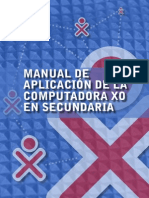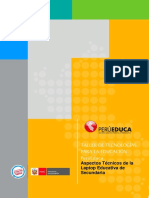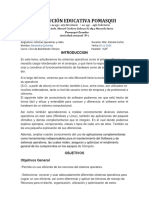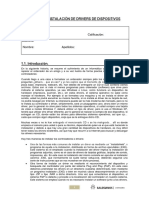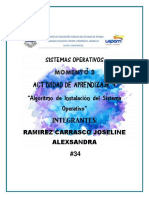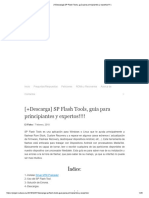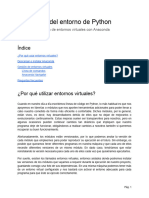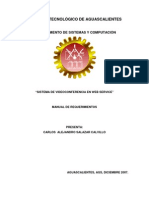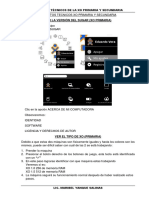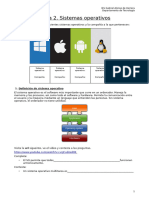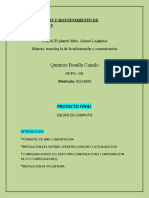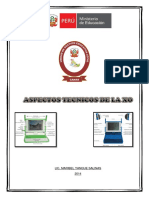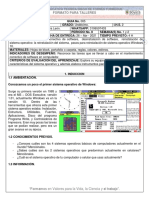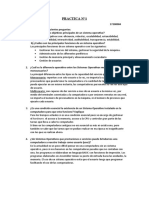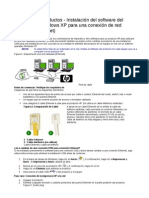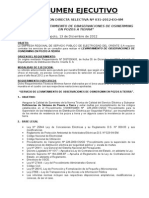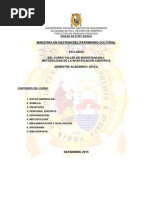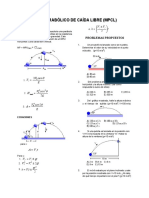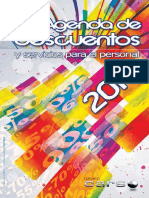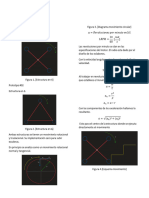Laptop Educativa Primaria (X0) : Instalación Y Configuración Del Sistema Operativo Sugar
Laptop Educativa Primaria (X0) : Instalación Y Configuración Del Sistema Operativo Sugar
Cargado por
jopacameCopyright:
Formatos disponibles
Laptop Educativa Primaria (X0) : Instalación Y Configuración Del Sistema Operativo Sugar
Laptop Educativa Primaria (X0) : Instalación Y Configuración Del Sistema Operativo Sugar
Cargado por
jopacameTítulo original
Derechos de autor
Formatos disponibles
Compartir este documento
Compartir o incrustar documentos
¿Le pareció útil este documento?
¿Este contenido es inapropiado?
Copyright:
Formatos disponibles
Laptop Educativa Primaria (X0) : Instalación Y Configuración Del Sistema Operativo Sugar
Laptop Educativa Primaria (X0) : Instalación Y Configuración Del Sistema Operativo Sugar
Cargado por
jopacameCopyright:
Formatos disponibles
LAPTOP EDUCATIVA PRIMARIA (X0)
4 5
1
LAPTOP EDUCATIVA
PRIMARIA (X0)
INSTALACIN Y CONFIGURACIN
DEL SISTEMA OPERATIVO SUGAR
El Hardware
Las laptops modelo 1.0 y 1.5, utilizadas en los Centros de Recursos Tecnolgicos
(CRT) en el nivel de educacin primaria, tienen las siguientes capacidades y ca-
ractersticas:
wProcesador
El microprocesador es el circuito integrado central. Se le considerar como el
cerebro de una computadora.
La laptop modelo 1.0 contiene un procesador Marca AMD, modelo Geode LX
433 MHz.
La laptop modelo 1.5 contiene un procesador Marca VIA, modelo C7-M ULV
0.4 -1.0 GHz.
w Almacenamiento
La laptop modelo 1.0 tiene una memoria Flash integrada en la placa principal.
La laptop modelo 1.5 tiene una ranura en la placa principal.
Ambas versiones pueden soportar memorias SD de hasta 8GB.
wMemoria RAM
La laptop modelo 1.0 cuenta con una memoria RAM DDR1 SDRAM de 256 MB.
La laptop modelo 1.5 cuenta con una memoria RAM DDR2 SDRAM de 512 MB.
wTeclado
Ambas versiones tienen un diseo con 77 teclas (entre numricas y alfanum-
ricas). Est congurado en idioma espaol.
wConexin Inalmbrica
La conexin inalmbrica se realiza
a travs de dos antenas coaxiales y
giratorias que son, al mismo tiempo,
los seguros de la tapa cuando la lap-
top est cerrada.
wBatera
La batera OLPC CL1, de in y litio,
es recargable; trabaja con un rango
amplio de temperaturas y tiene lar-
ga vida para el almacenamiento. El
tipo de empaque es una congura-
cin de 04 celdas con 7.5 V y 20.5
Wh. Contiene un sensor trmico y de
sobrecarga, adems de un switch de
corte para su propia proteccin.
wCargador
Tiene las siguientes caractersticas:
Bestec 92-3
Adaptador AC
Modelo: NA 024/WAA
Input: 100-240 V -1 A 50/60 Hz
Output: 12 V-2 a LPS
LAPTOP EDUCATIVA PRIMARIA (X0)
6 7
1
wPlaca madre de la laptop educativa (Mainboard)
El Software
wOpen Firmware
Es un software que se carga en el sistema operativo que ejecutan las XO 1.0
y 1.5 en el procesador principal cuando el botn de encendido es pulsado. El
Open Firmware es responsable de la preparacin del hardware.
wSoftware para testear el hardware
Este procedimiento le ayudar a vericar el funcionamiento de los componen-
tes del hardware de la laptop educativa. Siga las indicaciones paso a paso:
1. Pulse las teclas
de la posicin
A (puntero <)
y la tecla de la
posicin B (botn
de encendido).
Modelo 1.0
Modelo 1.5
Procesador
AMD Geode LX
450 MHz
Wireless Mesh I/F
Marvell 88W8388 CPU
Marvell 88W8015 RFIC
RAM
DDR1 SDRAM
64 MB c/u
Entrada SD/MMC
Southbridge
AMD CS5336
AC97 Codec
ADI AD1888
ROM
SLC NAND
Flash 1GB
Pila
RAM
DDR2 SDRAM
128 MB c/u
Entrada SD/MMC
Companion
Chip
Via vx855
Pila
WLAN
Marvell 8686
SDIO connect
HD Audio Codec
Conexant CX20582
Procesador
Via C7-M ULV
0.4 -1.0 GHz
Internal
microSD Slot
4 GB Flash
A
A
B
B
LAPTOP EDUCATIVA PRIMARIA (X0)
8 9
1
2. Seguidamente en la parte
superior de la pantalla ver
un grupo de asteriscos, luego
suelte las teclas. El equipo
comenzar a testear el estado
de la laptop Educativa.
3. En la siguiente
pantalla, pulse la
tecla Esc o la barra
espaciadora, cuatro
veces. Ver el proceso
de verifcacin de
los componentes del
hardware.
4. Seguidamente, pulse
la barra espaciadora para
ver el procedimiento de
verifcacin de cada tecla.
Para salir, pulse la tecla Esc.
El Sistema Operativo
El sistema es el Fedora 11, interfaz Gnome, un sistema operativo basado en Linux
que incluye lo ltimo en software libre y de cdigo abierto. Fedora es de uso gra-
tuito y cualquier persona con los conocimientos adecuados puede modicarlo y
distribuirlo.
El Kernel 2.6.31 es el ncleo del sistema operativo; es decir, el bloque de cdigo
con la parte central del funcionamiento y arranque del sistema. En informtica,
un ncleo o Kernel (palabra de raz germnica, kern) es un software que sirve
de sistema operativo. Es el principal responsable de facilitar un acceso seguro de
los distintos programas al hardware de la computadora o, en forma ms bsica, es
el encargado de gestionar recursos, a travs de servicios de llamada al sistema.
Como hay muchos programas y el acceso al hardware es limitado, el kernel
tambin se encarga de decidir qu programa podr hacer uso de un dispositivo
de hardware y durante cunto tiempo. Es lo que se conoce como multiplexado.
wEntorno Grco Gnome
Gnome es un entorno grco (escritorio de trabajo) amigable que permite a los
usuarios usar y congurar sus ordenadores de forma sencilla.
Instalacin del Sistema
wDescarga de instaladores
Para descargar los instaladores de la laptop educativa modelo 1.0 o 1.5 se si-
guen los siguientes pasos:
1. Ingrese desde un navegador
web al siguiente enlace:
fp://fp.perueduca.edu.pe/
XO_OLPC/primaria
LAPTOP EDUCATIVA PRIMARIA (X0)
10 11
1
2. Dependiendo de la versin de la XO en la cual se va a instalar, entre otras, ver las
carpetas XO-1 y XO-1.5.
3. Descargue la carpeta que necesite, segn la laptop educativa que tenga: el modelo 1.0 o
el modelo 1.5.
4. Cuando se encienda
el equipo, la pantalla se
mostrar blanca con cuatro
asteriscos en forma de rombo.
Una vez que aparezca esa
imagen, suelte los cuatro
botones.
5. La pantalla se llenar de
pequeos cuadros de color
verde, de acuerdo al avance
del formateo. Al terminar,
el equipo se reinicia
automticamente.
6. La pantalla mostrar una
imagen de la memoria USB
iluminndose intermitentemente.
Si el cdigo es detectado, la
imagen del USB permanecer de
color rojo.
7. Luego de unos segundos, la imagen
de la laptop educativa del centro de
la pantalla girar en sentido horario.
Puede retirar la memoria USB. El
equipo est siendo activado. Escriba
el nombre que le asignar a su equipo
en el rectngulo en blanco como se
observa en la imagen. Luego presione el
cono de Siguiente.
8. Escoja el color de la XO. Haga clic
sobre la imagen de la laptop educativa en
el centro de la pantalla para cambiarla
de color. Es recomendable elegir la misma
combinacin de colores que se encuentra
en la tapa del equipo. Para fnalizar, haga
clic en Fin.
El equipo est totalmente instalado y
operativo para ser usado.
wInterfaz grca del Sugar
Cuenta con dos botones en la parte su-
perior que permiten cambiar las activi-
dades mostradas en el Hogar.
LAPTOP EDUCATIVA PRIMARIA (X0)
12 13
1
Conguracin del Sugar
Una vez instalada la imagen, se podr ver el nuevo entorno grco. A diferencia
del anterior, las actividades son mostradas alrededor de la laptop educativa. Para
congurarla, siga las indicaciones:
1. Al presionar el botn del Touch Pad , aparece el marco donde podemos encontrar
ms botones de administracin.
Mis ajustes
Vamos a examinar las ms importantes. Siempre
que termine de confgurar alguna opcin, busque
el botn Check y haga clic en l para aceptar
los cambios que realiz. Al fnalizar cada cambio,
normalmente la laptop pedir que reinicie el
sistema. Igual tendr que hacerlo para poder ver
las modifcaciones.
2. La opcin Mis ajustes es
una nueva herramienta de
administracin del sistema
operativo. Desde aqu se
puede hacer modifcaciones al
sistema como cambiar nombre
y color, desactivar la conexin
inalmbrica, ver caractersticas
tcnicas de la laptop, etc.
3. Dentro de Mis ajustes, seleccione
la opcin Acerca de m. Aqu podr
cambiar el nombre del usuario
y el color de la imagen de laptop
educativa.
4. Luego de realizar los cambios,
haga clic en el check . Haga clic
en la opcin Reiniciar ahora.
5. Si regresa a la pantalla Mis Ajustes
y selecciona la opcin Acerca de mi
computadora, encontrar informacin
sobre el nmero de serie, Firmware,
versin de Sugar y tipo de licencia.
LAPTOP EDUCATIVA PRIMARIA (X0)
14 15
1 6. Si regresa a la pantalla Mis Ajustes y
selecciona la opcin Fecha y hora, deber
escoger GMT-5, que es la zona horaria
correspondiente a Per. Para terminar,
haga clic en el check y luego haga clic
en la opcin Reiniciar ahora.
7. Otra opcin dentro de Mis ajustes,
es idioma. En este caso, el idioma que
nos corresponde es Spanish (Per). Para
actualizar, haga clic en el check .
8. Haga clic en la opcin
Reiniciar ahora.
9. Red es otra opcin dentro de Mis
ajustes, la cual permite deshabilitar la
red inalmbrica, ahorrar la energa de
la batera y cuidar su tiempo de vida.
Simplemente quitamos el check en
Radio.
10. Encontraremos una opcin que
permite el manejo de Energa y as cuidar
la vida de la batera.
Nota: es recomendable utilizar esta
opcin para una mejor utilizacin del
equipo.
11. Actualizacin de Sofware permitir
actualizar, va internet, las actividades
(Sofware) instaladas en el equipo.
Comenzar a buscar actualizaciones una
vez que se ingresa a esta opcin.
LAPTOP EDUCATIVA PRIMARIA (X0)
16 17
1
Conguracin del Acceso a Internet
Para seguir este procedimiento ingrese a Vecindario, donde encontrar a todos
los usuarios conectados, las tres posibles mallas de conexin (Malla 1, 6 y 11) y los
dispositivos de conexin a internet que son los Access Point.
Para congurar el acceso a Internet siga estos pasos:
8. A partir de este instante podr
navegar e ingresar a las pginas de
su inters, por ejemplo, http://www.
google.com.pe.
1. Esta es la pantalla
que se conoce como
Vecindario, se ingresa
presionando el cono con
8 puntitos que est en el
teclado.
2. En esta imagen podemos
ver una de las tres mallas, en
la imagen se muestra la malla
1 (Ad-hoc Network 1) como
conectada.
3. Debe conectarse al Access
Point que en este caso tiene el
nombre Soporte, haciendo clic
en el crculo con ese nombre.
4. Luego aparecer una ventana en la
que se pedir contrasea. Para conectarse
con ese Access Point tiene que saber
la clave, el de la imagen es ASCII, que
le permita colocar un mximo de 13
caracteres.
5. Una vez escrita la contrasea correcta,
aparecer el cono que identifca el Access
Point Soporte tal como se observa en la
siguiente imagen.
6. En el crculo de actividades del Sugar, haga clic en la
actividad Navegar y espere a que cargue el navegador.
7. Este es la imagen que
observar siempre que
se ingrese a la actividad
Navegar.
LAPTOP EDUCATIVA PRIMARIA (X0)
18 19
1
Conexin VNC Usando Laptops Educativas
wInstalacin del programa VNC en la computadora cliente.
Descargar el archivo desde la siguiente ubicacin:
http://www.tightvnc.com/download/2.0.2/tightvnc-2.0.2-setup.exe
Ejecutar la instalacin y seguir las indicaciones:
1. Haga clic en Next.
2. Haga clic en I Agree.
3. Verifque que Tightvnc
Viewer est con check activo.
Luego hacer clic en Next.
4. Aparecer en la
ventana el nombre con que
se registrara en el sistema.
Luego, haga clic en Next.
5. En File Associations verifque que
Associate .vnc fles with TightVnc Viewer
y Add exception for TightVnc to Windows
Firewall estn con un check. Luego, haga
clic en Next.
6. En la siguiente
pantalla, haga de nuevo
clic en Next.
7. Finalmente, haga
clic en Finish.
LAPTOP EDUCATIVA PRIMARIA (X0)
20 21
1
wIniciando la actividad VNC-Launcher en la laptop educativa.
wIniciando el programa TightVNC-Viewer en la computadora.
Ejecute el programa instalado desde la laptop convencional siguiendo estas
indicaciones:
1. Verifque la direccin IP
2. Haga clic para iniciar la transmisin.
2. Escriba en el programa la
direccin IP de la laptop educativa.
Luego, haga clic en Connect.
1. Abra el programa haciendo clic
en: Inicio - Todos los programas -
TightVNC - TightVNC Viewer
Paso 2 Paso 1
LAPTOP EDUCATIVA PRIMARIA (X0)
22 23
1
Apuntes
También podría gustarte
- Protocolo de Necropsia - Caso 11Documento6 páginasProtocolo de Necropsia - Caso 11KevinMagaño100% (2)
- Manual de MonicaDocumento66 páginasManual de Monicajhonnyalfredo1985405Aún no hay calificaciones
- Caracteristicas de Construccion de Las Salas de RayosDocumento12 páginasCaracteristicas de Construccion de Las Salas de Rayoskalilope67% (6)
- Proletarizacion Del Campesino de Guatemala PDFDocumento326 páginasProletarizacion Del Campesino de Guatemala PDFJem Sandoval100% (1)
- Resumen Del Capitulo IV KendallDocumento14 páginasResumen Del Capitulo IV KendallGreyciGreis100% (4)
- LapTop EDucaTiva PriMaria (x0) PERUEDUCA ScribDocumento16 páginasLapTop EDucaTiva PriMaria (x0) PERUEDUCA ScriboscarAún no hay calificaciones
- Manual Laptop XO-primariaDocumento20 páginasManual Laptop XO-primariayuliana290784Aún no hay calificaciones
- Manual Tecnico XO 1.5 SecundariaDocumento13 páginasManual Tecnico XO 1.5 SecundariaNapoleón Mamani100% (3)
- 8 Manualeslaptopxo Secundaria Finaldat2013 1 Rev 130401102328 Phpapp01Documento23 páginas8 Manualeslaptopxo Secundaria Finaldat2013 1 Rev 130401102328 Phpapp01Pedro Alcantara TorresAún no hay calificaciones
- 02 Manuales Laptop XO-secundaria-finalDocumento23 páginas02 Manuales Laptop XO-secundaria-finalDionicio Huamaní GuzmánAún no hay calificaciones
- Modulo 3 - Instalacion Windows 7Documento19 páginasModulo 3 - Instalacion Windows 7Trejo Antonio100% (1)
- Institución Educativa Pomasqui: IntroduccionDocumento24 páginasInstitución Educativa Pomasqui: IntroduccionAlexandra Estefania Quilumba ChorlangoAún no hay calificaciones
- Cableado UTPDocumento6 páginasCableado UTPjonathanAún no hay calificaciones
- Sistemas Operativos Propietarios - Guia Practica 1Documento14 páginasSistemas Operativos Propietarios - Guia Practica 1José Miguel BolañosAún no hay calificaciones
- Manual Activacion XO 10 Puno2011Documento4 páginasManual Activacion XO 10 Puno2011Pedro Almeyda Saravia0% (1)
- Computación. 5to.Documento8 páginasComputación. 5to.francisAún no hay calificaciones
- Manual Técnico de Instalación de SoftwareDocumento73 páginasManual Técnico de Instalación de SoftwareshogobuAún no hay calificaciones
- Como Se Formatea Una ComputadoraDocumento7 páginasComo Se Formatea Una ComputadoraCarlos Apeña0% (1)
- Normas de Higiene Ocupacional en El Manejo de Equipo Informático y Centros de CómputoDocumento21 páginasNormas de Higiene Ocupacional en El Manejo de Equipo Informático y Centros de Cómputoemary25Aún no hay calificaciones
- P13 SISTEMAS (Instalacion de Drivers de Dispositivos)Documento9 páginasP13 SISTEMAS (Instalacion de Drivers de Dispositivos)Damian Marín MarínAún no hay calificaciones
- SP Flash Tools, Guía para PrincipiantesDocumento27 páginasSP Flash Tools, Guía para PrincipiantesLuis Piñero100% (2)
- Taller Sistema OperativoDocumento7 páginasTaller Sistema OperativoJessica OlayaAún no hay calificaciones
- ISO-4B-M3P4 - Algoritmo PDFDocumento13 páginasISO-4B-M3P4 - Algoritmo PDFFernando CarrascoAún no hay calificaciones
- ReportesDocumento20 páginasReportesKaren Aidé De La Cruz De La CruzAún no hay calificaciones
- Uso Basico Del ComputadorDocumento16 páginasUso Basico Del ComputadorLeonel HidalgoAún no hay calificaciones
- Referentes TIC II. Sistemas Operativos LibresDocumento19 páginasReferentes TIC II. Sistemas Operativos LibresCristian A. TisseraAún no hay calificaciones
- PMSD-419 FormatoalumnotrabajofinalDocumento9 páginasPMSD-419 Formatoalumnotrabajofinal10 Minutos de MemesAún no hay calificaciones
- SP Flash Tools, guía para principiantes y expertos!!!! _Documento26 páginasSP Flash Tools, guía para principiantes y expertos!!!! _Wilson CorderoAún no hay calificaciones
- M2.855 - Instalacion AnacondaDocumento3 páginasM2.855 - Instalacion AnacondaPatricia Luengo CarreteroAún no hay calificaciones
- Programador AtmelDocumento8 páginasProgramador AtmelDanny AlcedoAún no hay calificaciones
- Videoconferencia Con JAVADocumento13 páginasVideoconferencia Con JAVAAlex SalazarAún no hay calificaciones
- Aspectos Tecnicos Xo PrimariaDocumento4 páginasAspectos Tecnicos Xo PrimariaMaribel Yanque SalinasAún no hay calificaciones
- 1 U2 Sist Operativos 23-24Documento16 páginas1 U2 Sist Operativos 23-24Samu PovedaAún no hay calificaciones
- 1er ParcialDocumento19 páginas1er Parcialbznpqkhy9gAún no hay calificaciones
- Copia de Configuracion y Mantenimiento de Computadoras Venegas CustodioDocumento20 páginasCopia de Configuracion y Mantenimiento de Computadoras Venegas CustodioCAMILO QUINTERO BONILLAAún no hay calificaciones
- Instalación de ProteusDocumento18 páginasInstalación de ProteusMarina RíosAún no hay calificaciones
- SPC Heaven 10.1Documento64 páginasSPC Heaven 10.1castilla85Aún no hay calificaciones
- Laboratorio 2 PDFDocumento22 páginasLaboratorio 2 PDFOzzy NatalíAún no hay calificaciones
- Denwa-4 0 1-v 46Documento245 páginasDenwa-4 0 1-v 46marpre1983Aún no hay calificaciones
- Actividad 1 Módulo 2Documento8 páginasActividad 1 Módulo 2Morfe AngelicaAún no hay calificaciones
- Instalar Leopard en Intel o AmdDocumento5 páginasInstalar Leopard en Intel o AmddoniproyectAún no hay calificaciones
- PracticaDocumento13 páginasPracticaNayely LopezAún no hay calificaciones
- Práctica de Laboratorio 2 Software de PCDocumento3 páginasPráctica de Laboratorio 2 Software de PCMarcos Garcia EscobarAún no hay calificaciones
- Formatear e Instalar Windows 7 - RicaurteDocumento8 páginasFormatear e Instalar Windows 7 - RicaurteJohan Daniel Quiñones GuaguaAún no hay calificaciones
- Temario TII Tema 2Documento33 páginasTemario TII Tema 2Angela Puya RomeralesAún no hay calificaciones
- Práctica de Laboratorio 1 Hardware de PC.Documento10 páginasPráctica de Laboratorio 1 Hardware de PC.janet_segundo11Aún no hay calificaciones
- Actividad 1 Del Módulo 2Documento5 páginasActividad 1 Del Módulo 2Miguel GuzmanAún no hay calificaciones
- Configuracion Basica de Un Equipo de CómputoDocumento8 páginasConfiguracion Basica de Un Equipo de CómputoRonaldSorianoAún no hay calificaciones
- ASPECTOS TECNICOS XO PRIMARIAfinal PDFDocumento5 páginasASPECTOS TECNICOS XO PRIMARIAfinal PDFMaribel Yanque SalinasAún no hay calificaciones
- Instalacion de Un Sistema OperativoDocumento18 páginasInstalacion de Un Sistema Operativojuan perezAún no hay calificaciones
- II Bimestre Grado 11 Software Guia 5Documento7 páginasII Bimestre Grado 11 Software Guia 5Panes0xd :DAún no hay calificaciones
- Informe Laboratorio 2Documento22 páginasInforme Laboratorio 2Jose Joaquin Paez GarciaAún no hay calificaciones
- Flashear Equipos Lumia Windows PhoneDocumento4 páginasFlashear Equipos Lumia Windows PhoneJoaquin Octavio ArangoAún no hay calificaciones
- Manual de Instalación MacOS XDocumento62 páginasManual de Instalación MacOS XIñaki Alonso100% (1)
- Módulo2 - Unidad 3 - Primer ContactoDocumento24 páginasMódulo2 - Unidad 3 - Primer ContactoGonzalo RodriguezAún no hay calificaciones
- Practica N1Documento6 páginasPractica N1Johel Andrés SuárezAún no hay calificaciones
- FirmwareDocumento27 páginasFirmwareCandy Hernandez Cruz100% (1)
- Configuracion de La BiosDocumento12 páginasConfiguracion de La BiosJesus david VillamizarAún no hay calificaciones
- Wa0004.Documento16 páginasWa0004.Tere BetancourtAún no hay calificaciones
- Configurar en Red Laserjet 1022nDocumento4 páginasConfigurar en Red Laserjet 1022nNina Paima JoseAún no hay calificaciones
- TAREA I DE MOD 5 SISTEMA OPERATIVO (1) (10) (1) (1) CarlaDocumento3 páginasTAREA I DE MOD 5 SISTEMA OPERATIVO (1) (10) (1) (1) CarlaCarla Andreina Del cristoAún no hay calificaciones
- Qué Es La Configuración de DispositivosDocumento4 páginasQué Es La Configuración de DispositivosAna Graciela SanchezAún no hay calificaciones
- Explotación de las funcionalidades del sistema microinformático. IFCT0309De EverandExplotación de las funcionalidades del sistema microinformático. IFCT0309Aún no hay calificaciones
- Rad F 11 BFDocumento15 páginasRad F 11 BFjopacameAún no hay calificaciones
- Cursoblindajes Radioterapia 111129193851 Phpapp02Documento90 páginasCursoblindajes Radioterapia 111129193851 Phpapp02jopacameAún no hay calificaciones
- Sala de Rayos XDocumento9 páginasSala de Rayos XjopacameAún no hay calificaciones
- Tarrajeo Con Baritina Capa BaseDocumento2 páginasTarrajeo Con Baritina Capa BaseJavier Napoleón Colina Pozo64% (11)
- Radiologia de Propositos GeneralesDocumento67 páginasRadiologia de Propositos Generalesjopacame0% (1)
- PDF/PPT Grounding IEDocumento40 páginasPDF/PPT Grounding IEjopacameAún no hay calificaciones
- Visual Basic 2008Documento88 páginasVisual Basic 2008RIZZOJORAún no hay calificaciones
- El Alca FinalDocumento10 páginasEl Alca FinalShirleycita Davalos MasaiAún no hay calificaciones
- Taller de Investigación I-Luisa Diaz ArriolaDocumento5 páginasTaller de Investigación I-Luisa Diaz ArriolaUpg Sociales50% (2)
- Mof AlmaceneroDocumento2 páginasMof AlmaceneroDiego Rodrigo Vignati HuertasAún no hay calificaciones
- Taller de Formación - Contención EmocionalDocumento17 páginasTaller de Formación - Contención EmocionalCarmen PinedaAún no hay calificaciones
- Soportes InternosDocumento3 páginasSoportes InternosJenni OlbAún no hay calificaciones
- Plan de Acción Masiva: Jürgen PacussichDocumento24 páginasPlan de Acción Masiva: Jürgen PacussichKiria SantanaAún no hay calificaciones
- Termostato DEI-104F 203200Documento1 páginaTermostato DEI-104F 203200Glauco JanuarioAún no hay calificaciones
- Modulo de CuartoDocumento36 páginasModulo de Cuartomarcos humberto gonzales yuyasAún no hay calificaciones
- Cuentos de AjedrezDocumento30 páginasCuentos de AjedrezAinara BustosAún no hay calificaciones
- Diccionario EnfermeriaDocumento204 páginasDiccionario Enfermeriasindy melendezAún no hay calificaciones
- Precio Mayo 2023Documento9 páginasPrecio Mayo 2023SERGIO TTURCOAún no hay calificaciones
- Printmania - Online-Unir Puntos FitnessDocumento3 páginasPrintmania - Online-Unir Puntos FitnessRamiro QuiñonesAún no hay calificaciones
- Guía PA1 LC 2023-1Documento5 páginasGuía PA1 LC 2023-1CARMEN ROSA AZUCENA LOPEZ CORREAAún no hay calificaciones
- Agenda de Descuentos Grupo Carso 2014Documento41 páginasAgenda de Descuentos Grupo Carso 2014Carlos Mario Solís VidalAún no hay calificaciones
- Trabajo Diagrama de Dispersión..Documento2 páginasTrabajo Diagrama de Dispersión..sosarativa100% (1)
- Proyecto Dinamica Aplicada 2Documento3 páginasProyecto Dinamica Aplicada 2Anggie Gabriela Palacios LizarazoAún no hay calificaciones
- Apunte de 1er ERADocumento44 páginasApunte de 1er ERAmarcos100% (1)
- Diseño y Administración en Bases de Datos SQL ServerDocumento18 páginasDiseño y Administración en Bases de Datos SQL Servermary ospinaAún no hay calificaciones
- Ejemplo de Entrega de LogoDocumento20 páginasEjemplo de Entrega de LogomountvaldigitalAún no hay calificaciones
- Agrocalidad Bovinos-Otras FuentesDocumento75 páginasAgrocalidad Bovinos-Otras FuentespatriciovillacresAún no hay calificaciones
- Manual Del Usuario (Pintura)Documento8 páginasManual Del Usuario (Pintura)Hugo MarticorenaAún no hay calificaciones
- Actividad 1 - Amenazas en El Proceso LectorDocumento4 páginasActividad 1 - Amenazas en El Proceso LectorsireygonzalezAún no hay calificaciones
- Actividad No - 1 Teoria - OrganizacionalV6Documento3 páginasActividad No - 1 Teoria - OrganizacionalV6NATHALY CARDENAS SEGURA0% (1)
- Recuperacióninformática 2 Trimestre SebastianDocumento5 páginasRecuperacióninformática 2 Trimestre SebastianSOFIA ALEJANDRA RAMIREZ GUTIERREZAún no hay calificaciones
- Parámetros de La Línea de TransmisiónDocumento32 páginasParámetros de La Línea de TransmisiónIng Kevin DÍazAún no hay calificaciones
- Organizador - Análisis Matemático 72 - 1C - 2023Documento7 páginasOrganizador - Análisis Matemático 72 - 1C - 2023Ailen Rolon0% (1)